解决 Windows 11 或 10 中“无法退出 S 模式”问题的 9 种方法
Windows S 模式是 Windows 11 和 10 的受限版本,您只能从 Microsoft Store 安装应用程序,无法访问注册表或组策略编辑器,并且只能使用 Edge 和 Bing 作为默认浏览器和搜索引擎。要安装 Microsoft Store 中不可用的应用程序,您必须退出 Windows S 模式并升级。但有时,您会因为错误而无法退出 S 模式。
尝试这些修复以永久退出 Windows S 模式。
1. 检查微软服务器状态
Windows S模式有其优点和缺点;退出它的唯一方法是通过 Microsoft Store。但是,如果 Microsoft 服务器由于任何问题而停机,您在尝试退出 S 模式时将会遇到问题。因此,请检查官方 Microsoft 服务状态网站或 Microsoft Store 的 X 页面以获取中断报告。
您还可以查看第三方网站,例如 Down Detector。在这种情况下,请耐心等待 Microsoft 修复问题。如果您在 PC 上使用 VPN 服务,请暂时断开连接,然后重试退出 S 模式。
2. 检查 Microsoft Store 安装服务
Microsoft Update 服务处理您电脑上的所有更新相关任务。如果出现任何故障,您必须重新启动它才能再次工作。
- 按 Ctrl Shift Esc 打开任务管理器。
- 单击“服务”。
- 在列表中找到 wauserv 服务并右键单击它。选择重新启动。
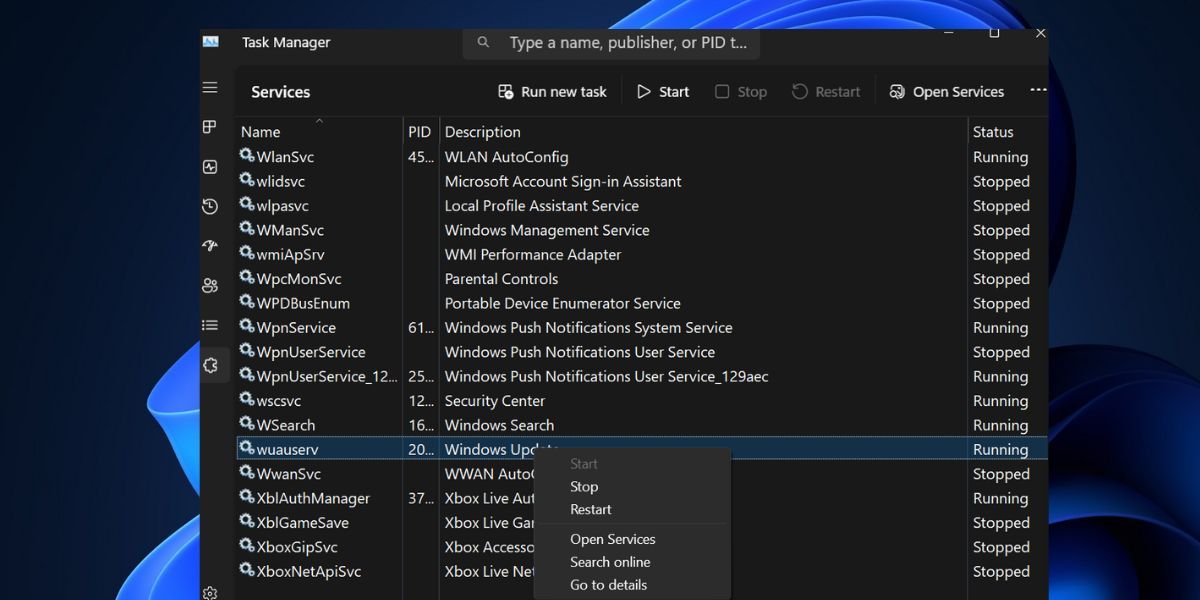
- 退出任务管理器。
3.注销并重新登录
您可以尝试注销 Microsoft Store,然后重新登录。之后,您可以重新尝试退出 S 模式。
- 启动 Microsoft Store。
- 单击“个人资料”>“注销”。
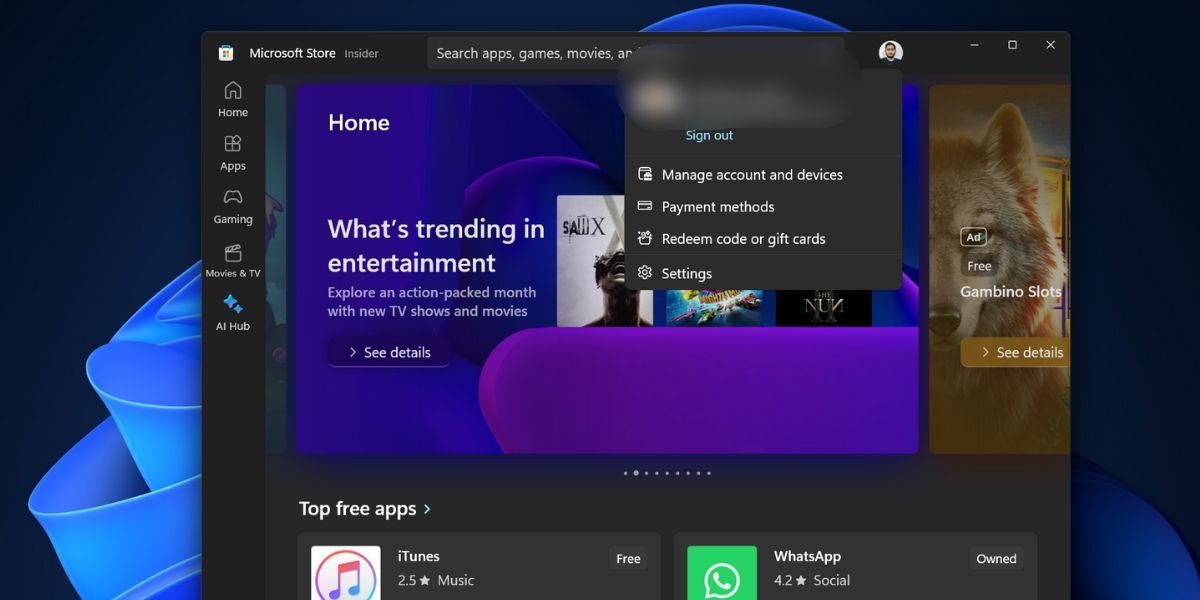
- 关闭并重新启动 Microsoft Store 应用。
- 单击“个人资料”>“登录”> 选择您的 Microsoft 帐户,然后单击“继续”。
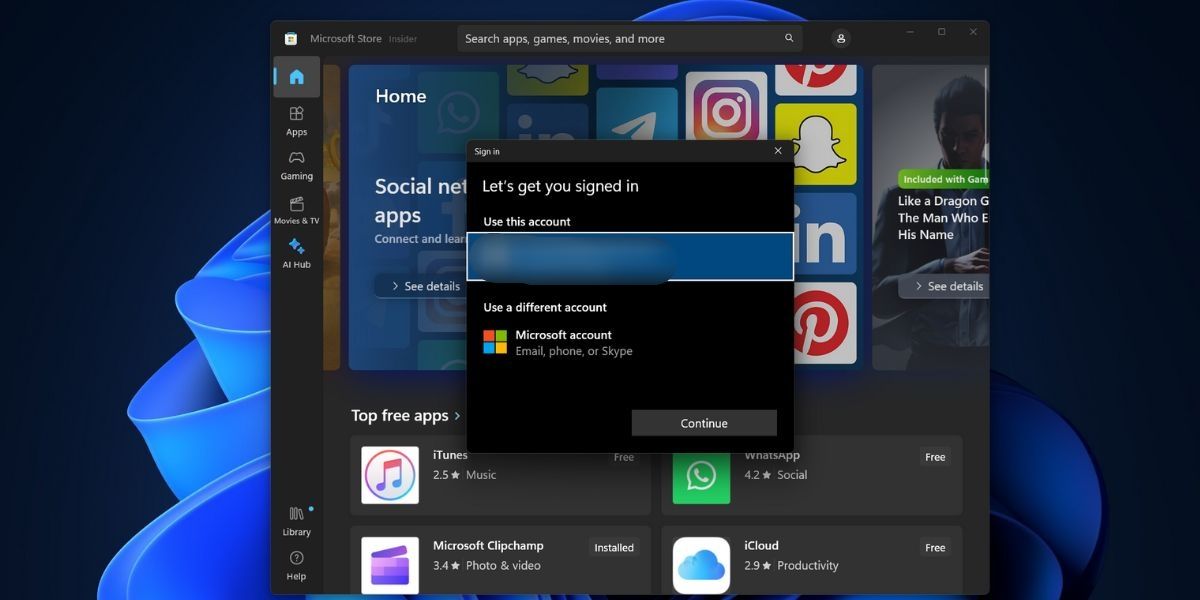
- 输入您的 PC PIN 码,然后完成登录过程。
- 重试退出 S 模式。
4. 更新所有商店应用程序
过时的应用程序(包括 Microsoft Store)可能会在尝试退出 S 模式时造成问题。您必须使用 Microsoft Store 更新部分更新所有这些内容。甚至 Microsoft Store 应用程序的更新也可以在这里找到。
- 启动 Microsoft Store 应用。
- 导航到左下区域并单击“库”图标。
- 单击“获取更新”按钮检查所有可用更新。
- 单击全部更新按钮。
- 等待更新安装,然后关闭 Microsoft Store 应用。
- 重新启动您的电脑。
5. 设置正确的日期和时间
PC 上不正确的日期和时间设置可能会导致安装或删除 Windows 功能时出现问题。因此,您必须手动将日期和时间设置与 Windows 服务器同步。
- 转到系统托盘通知区域,然后右键单击日期和时间图标。
- 单击调整日期和时间选项。
- 向下滚动到“其他设置”部分,然后单击“立即同步”按钮。
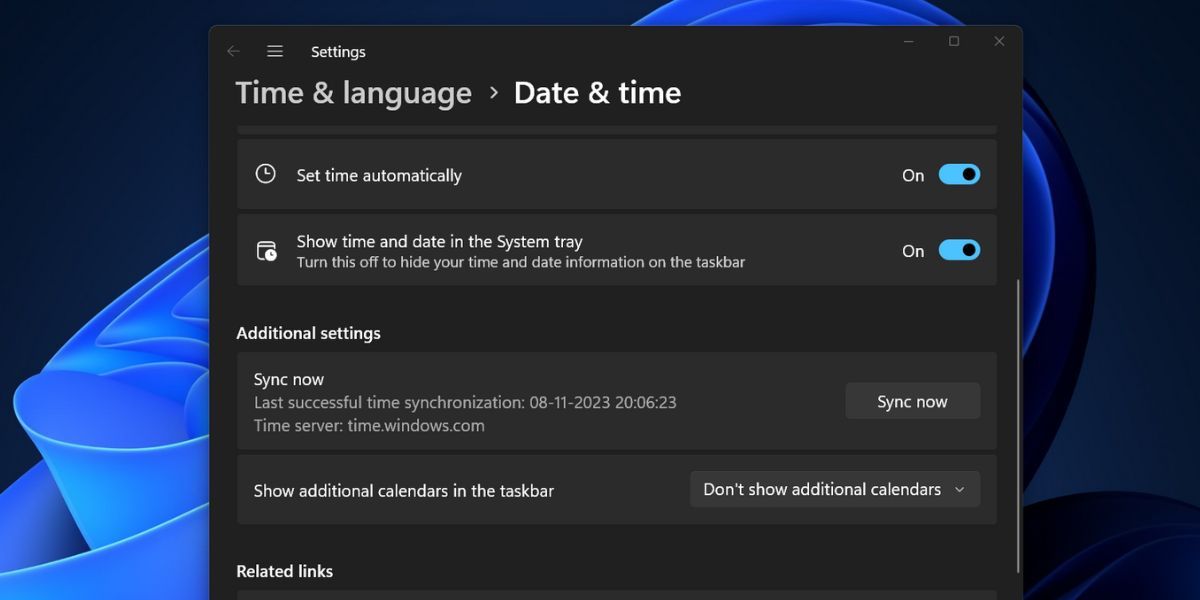
- 关闭“设置”应用程序。
6. 重命名 SoftwareDistribution 文件夹
SoftwareDistribution 文件夹包含临时 Windows 更新文件。如果应用程序或 Windows 更新出现问题,请重命名该文件夹。当您尝试检查和下载更新时,Windows 将重新创建该文件夹。
- 以管理员身份打开命令提示符窗口。
- 键入以下命令并按 Enter 键停止 Windows 更新服务和后台智能传输服务:
net stop wuauserv net stop bits - 执行使用以下命令重命名 SoftwareDistribution 文件夹:
rename %windir%\SoftwareDistributionSoftwareDistribution.bak - 执行以下命令重新启动 Windows Update 服务和后台智能传输服务:
net start wuauserv net start bits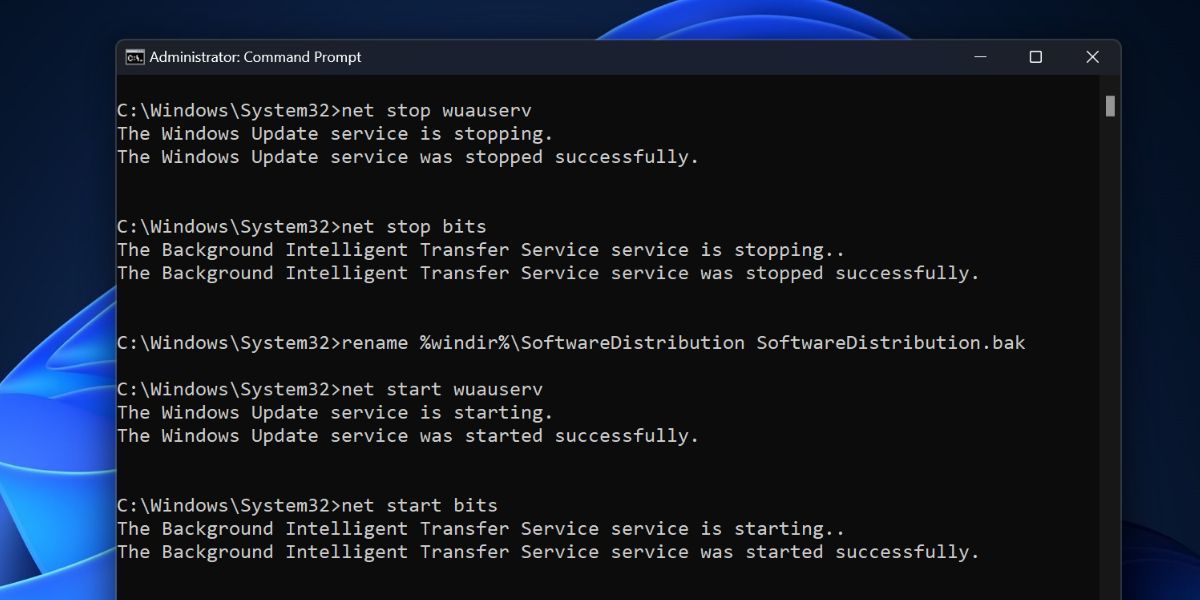
- 关闭命令提示符窗口。
- 重新启动您的电脑。
7. 重置 Microsoft Store
由于缓存文件损坏,Microsoft Store 应用程序可能会停止正常工作。因此,您必须通过设置或终端重置 Microsoft Store。
8. 重新注册所有系统应用程序
如果重置 Microsoft Store 无法解决问题,您必须重新注册所有系统应用程序,包括 Microsoft Store。操作方法如下:
- 以管理员身份打开 PowerShell。
- 输入以下命令并按 Enter 执行:
Get-AppXPackage -AllUsers |Where-Object {$_.InstallLocation -like "SystemApps"} | Foreach {Add-AppxPackage -DisableDevelopmentMode -Register "$($_.InstallLocation)\AppXManifest.xml"}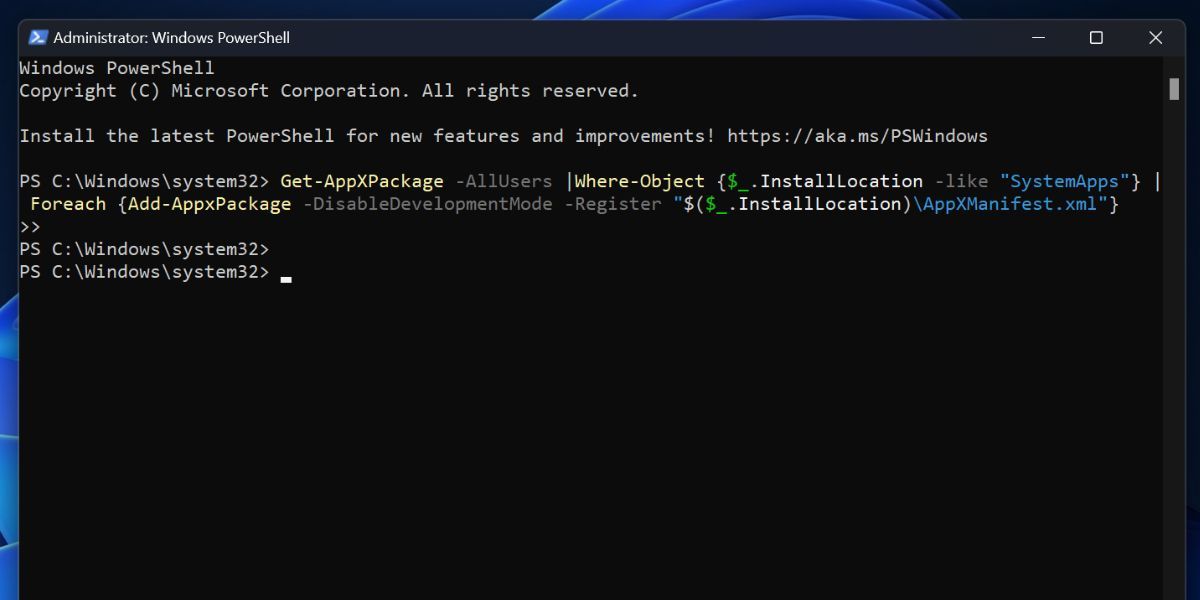
- 关闭命令提示符窗口并重新启动电脑。
9. 进行就地升级
您可以在 Windows PC 上进行就地升级以退出 S 模式。它比重置 Windows PC 更好,因为就地升级会保留 C 驱动器中存储的所有文件、应用程序和数据。
摆脱 Windows S 模式
解决 Windows PC 上无法退出 S 模式的原因并不难。检查 Microsoft 服务,更新 Microsoft Store 应用,然后注销并重新登录。然后,重命名 SoftwareDistribution 文件夹,重置所有系统应用程序,并执行就地升级以解决问题(如果一切失败)。
-
 三星健康应用程序不跟踪步数的 5 个修复基本修复 确保计步器已启用: 打开健康应用 > 点击步数 > 右上角的三个点 > 检查并确保计步器没有暂停。 启用不受限制的数据使用: 打开健康应用程序信息 > 移动数据 > 在流量节省程序开启时允许使用数据。 再次登录健康应用程序:再次登录您的三星帐户以重新加载所有设置。 更新 Samsung...软件教程 发布于2024-11-06
三星健康应用程序不跟踪步数的 5 个修复基本修复 确保计步器已启用: 打开健康应用 > 点击步数 > 右上角的三个点 > 检查并确保计步器没有暂停。 启用不受限制的数据使用: 打开健康应用程序信息 > 移动数据 > 在流量节省程序开启时允许使用数据。 再次登录健康应用程序:再次登录您的三星帐户以重新加载所有设置。 更新 Samsung...软件教程 发布于2024-11-06 -
 Microsoft 数独无法启动/加载 Win11/10 - 最佳修复不知道为什么 Microsoft 数独无法加载以及如何摆脱困境?您并不是唯一一个遭受这种情况困扰的人。别担心,MiniTool 将引导您解决 Microsoft 数独无法在 Windows 11/10 上启动/加载的问题。Microsoft 数独无法打开 Windows 11/10数独,一款益智游戏...软件教程 发布于2024-11-06
Microsoft 数独无法启动/加载 Win11/10 - 最佳修复不知道为什么 Microsoft 数独无法加载以及如何摆脱困境?您并不是唯一一个遭受这种情况困扰的人。别担心,MiniTool 将引导您解决 Microsoft 数独无法在 Windows 11/10 上启动/加载的问题。Microsoft 数独无法打开 Windows 11/10数独,一款益智游戏...软件教程 发布于2024-11-06 -
 神话时代重述保存文件位置和数据备份如果您经常玩《Age of Mythology Retold》游戏,找到其游戏文件位置并备份已保存的游戏文件非常重要。在这里,MiniTool 上的教程将解释如何导航到 Age of Mythology Retold 保存文件位置以及如何轻松备份 Age of Mythology Retold 保存...软件教程 发布于2024-11-06
神话时代重述保存文件位置和数据备份如果您经常玩《Age of Mythology Retold》游戏,找到其游戏文件位置并备份已保存的游戏文件非常重要。在这里,MiniTool 上的教程将解释如何导航到 Age of Mythology Retold 保存文件位置以及如何轻松备份 Age of Mythology Retold 保存...软件教程 发布于2024-11-06 -
 EA 应用程序无法在 Windows 上运行?使用逐步指南修复它作为流行的游戏平台,用户可能会遇到EA应用程序无法运行等问题。假设您在启动应用程序时也遇到了这个问题。别担心,MiniTool 将引导您完成修复 EA 应用程序无法使用 4 种常见解决方法的步骤。Electronic Arts 开发的游戏平台(称为 EA Play)已取代了 EA访问和来源。该平台使...软件教程 发布于2024-11-06
EA 应用程序无法在 Windows 上运行?使用逐步指南修复它作为流行的游戏平台,用户可能会遇到EA应用程序无法运行等问题。假设您在启动应用程序时也遇到了这个问题。别担心,MiniTool 将引导您完成修复 EA 应用程序无法使用 4 种常见解决方法的步骤。Electronic Arts 开发的游戏平台(称为 EA Play)已取代了 EA访问和来源。该平台使...软件教程 发布于2024-11-06 -
 如果升级后的 RAM 在 Windows 11 上无法显示或工作该怎么办?基本修复: 确保 RAM 正确就位: 如果 RAM 未正确插入插槽,或者固定 RAM 的侧夹没有发出咔嗒声,则可能会导致您无法识别 RAM笔记本电脑。如果是,请打开后面板再次检查。 仔细检查 RAM 类型: 如果新 RAM 与当前可用 RAM 不匹配,您的 Windows 设备可能无法识别新 RAM...软件教程 发布于2024-11-06
如果升级后的 RAM 在 Windows 11 上无法显示或工作该怎么办?基本修复: 确保 RAM 正确就位: 如果 RAM 未正确插入插槽,或者固定 RAM 的侧夹没有发出咔嗒声,则可能会导致您无法识别 RAM笔记本电脑。如果是,请打开后面板再次检查。 仔细检查 RAM 类型: 如果新 RAM 与当前可用 RAM 不匹配,您的 Windows 设备可能无法识别新 RAM...软件教程 发布于2024-11-06 -
 如何解锁华硕 Windows 8 平板电脑忘记密码“我我的 Asus Vivo 平板电脑被锁定了,因为我忘记了登录 Windows 8 的密码。我有哪些选项可以解锁我的 Asus 平板电脑?这是我设置的本地管理员密码忘记了。” 平板电脑上忘记密码的解决方案与 Windows 8 笔记本电脑/台式机上忘记密码的解决方案略有不同。但是,当您...软件教程 发布于2024-11-06
如何解锁华硕 Windows 8 平板电脑忘记密码“我我的 Asus Vivo 平板电脑被锁定了,因为我忘记了登录 Windows 8 的密码。我有哪些选项可以解锁我的 Asus 平板电脑?这是我设置的本地管理员密码忘记了。” 平板电脑上忘记密码的解决方案与 Windows 8 笔记本电脑/台式机上忘记密码的解决方案略有不同。但是,当您...软件教程 发布于2024-11-06 -
 如何在 Windows 11 中禁用测试模式最近,有部分用户在升级到Windows 11后,碰巧进入系统测试模式,令人不安的是 屏幕右下角有水印。 不兼容的驱动程序或应用程序可能会导致进入测试模式。这是一种特殊的系统模式 允许开发人员安装和运行驱动程序或应用程序而无需数字签名 开发或测试。然而,未签名的...软件教程 发布于2024-11-06
如何在 Windows 11 中禁用测试模式最近,有部分用户在升级到Windows 11后,碰巧进入系统测试模式,令人不安的是 屏幕右下角有水印。 不兼容的驱动程序或应用程序可能会导致进入测试模式。这是一种特殊的系统模式 允许开发人员安装和运行驱动程序或应用程序而无需数字签名 开发或测试。然而,未签名的...软件教程 发布于2024-11-06 -
 为什么我不会从 Windows 11 降级到 Windows 10升级到 Windows 11 对我来说是理所当然的事情,即使它在 2021 年发布时感觉不那么令人兴奋。然而,在 2024 年,它的改进远远超过了开始菜单和任务栏最初的怪癖。如果您仍然持观望态度,这就是我不会回到 Windows 10 的原因。 1 Windows 11 的 UI 更接近一致 自 W...软件教程 发布于2024-11-06
为什么我不会从 Windows 11 降级到 Windows 10升级到 Windows 11 对我来说是理所当然的事情,即使它在 2021 年发布时感觉不那么令人兴奋。然而,在 2024 年,它的改进远远超过了开始菜单和任务栏最初的怪癖。如果您仍然持观望态度,这就是我不会回到 Windows 10 的原因。 1 Windows 11 的 UI 更接近一致 自 W...软件教程 发布于2024-11-06 -
 iPhone 变热了吗?这就是您的 iPhone 过热的原因以及解决方法快速链接为什么您的 iPhone 会变热? 如何给 iPhone 降温 防止 iPhone 过热的 8 种方法 过热不好为您的 iPhone。它可能会对 iPhone 的内部组件造成比您想象的更多的损坏,尤其是电池和处理器。以下是 iPhone 变热的几个原因以及如何防止它过热。 为什么...软件教程 发布于2024-11-06
iPhone 变热了吗?这就是您的 iPhone 过热的原因以及解决方法快速链接为什么您的 iPhone 会变热? 如何给 iPhone 降温 防止 iPhone 过热的 8 种方法 过热不好为您的 iPhone。它可能会对 iPhone 的内部组件造成比您想象的更多的损坏,尤其是电池和处理器。以下是 iPhone 变热的几个原因以及如何防止它过热。 为什么...软件教程 发布于2024-11-06 -
 解决 Windows 11 笔记本电脑屏幕泛黄问题的 5 种方法第 3 步: 从选项列表中,选择相关的颜色配置文件,然后单击确定。 第 4 步: 单击所选的颜色配置文件,然后单击设置为默认配置文件。 之后,单击“关闭”保存设置并关闭窗口。然后,检查问题是否已解决。 修复 2:将颜色配置文件设置重置为默认值 如果更改颜色配置文件不...软件教程 发布于2024-11-06
解决 Windows 11 笔记本电脑屏幕泛黄问题的 5 种方法第 3 步: 从选项列表中,选择相关的颜色配置文件,然后单击确定。 第 4 步: 单击所选的颜色配置文件,然后单击设置为默认配置文件。 之后,单击“关闭”保存设置并关闭窗口。然后,检查问题是否已解决。 修复 2:将颜色配置文件设置重置为默认值 如果更改颜色配置文件不...软件教程 发布于2024-11-06 -
 忘记 Windows 10 密码,如何访问我的电脑''当我在圣诞假期后打开电脑时,我发现我记不起我的 Windows 10 登录密码了。我想了很久,还是想不起来。现在我无法访问我的电脑。我该怎么办?'' 首先,如果您记不住 Windows 10 密码,无需责备自己。我们每天要记住很多事情,所以忘记密码是很...软件教程 发布于2024-11-06
忘记 Windows 10 密码,如何访问我的电脑''当我在圣诞假期后打开电脑时,我发现我记不起我的 Windows 10 登录密码了。我想了很久,还是想不起来。现在我无法访问我的电脑。我该怎么办?'' 首先,如果您记不住 Windows 10 密码,无需责备自己。我们每天要记住很多事情,所以忘记密码是很...软件教程 发布于2024-11-06 -
 如何停止将消息中的照片保存到 iPhone 相机胶卷您的朋友是否会在 iMessage 上向您发送度假照片垃圾邮件?或者是你的兄弟姐妹通过 iMessaging 记录他们一天的照片?虽然看到这些笑脸会让你开心,但无数的图像会自动保存到 iPhone 的相机胶卷中。如果您对此感到厌倦,我们将帮助阻止照片将消息保存到您 iPhone 的相机胶卷中。 ...软件教程 发布于2024-11-06
如何停止将消息中的照片保存到 iPhone 相机胶卷您的朋友是否会在 iMessage 上向您发送度假照片垃圾邮件?或者是你的兄弟姐妹通过 iMessaging 记录他们一天的照片?虽然看到这些笑脸会让你开心,但无数的图像会自动保存到 iPhone 的相机胶卷中。如果您对此感到厌倦,我们将帮助阻止照片将消息保存到您 iPhone 的相机胶卷中。 ...软件教程 发布于2024-11-06 -
 Mac 上 Amazon Prime Video 黑屏有声的 3 项修复基本修复 使用 Safari 播放 HDR 内容: Mac 上的 Safari 浏览器支持流媒体平台的杜比视界 HDR 4K 超高清播放。 退出屏幕录制应用程序:如果您尝试运行 QuickTime Player 或任何其他应用程序,请将其关闭,使其不再在后台运行。 降低串流质量:如果您当前的网速不是...软件教程 发布于2024-11-06
Mac 上 Amazon Prime Video 黑屏有声的 3 项修复基本修复 使用 Safari 播放 HDR 内容: Mac 上的 Safari 浏览器支持流媒体平台的杜比视界 HDR 4K 超高清播放。 退出屏幕录制应用程序:如果您尝试运行 QuickTime Player 或任何其他应用程序,请将其关闭,使其不再在后台运行。 降低串流质量:如果您当前的网速不是...软件教程 发布于2024-11-06 -
 如何在 Mac 上录制音频方法 1:使用语音备忘录录制音频 语音备忘录应用程序预装在您的 Mac 上,它可以录制高质量的音频文件,甚至可以共享它们。您还可以以无损格式录制音频以获得最佳质量。由于它是核心应用程序,因此请确保您使用最新版本的 macOS 以避免出现任何问题。 第 1 步:在 Mac 上打开 语音备忘录。 第...软件教程 发布于2024-11-06
如何在 Mac 上录制音频方法 1:使用语音备忘录录制音频 语音备忘录应用程序预装在您的 Mac 上,它可以录制高质量的音频文件,甚至可以共享它们。您还可以以无损格式录制音频以获得最佳质量。由于它是核心应用程序,因此请确保您使用最新版本的 macOS 以避免出现任何问题。 第 1 步:在 Mac 上打开 语音备忘录。 第...软件教程 发布于2024-11-06 -
 Windows 上 Discord 高 CPU 使用率的 6 个修复修复 1:关闭硬件加速 Discord 中的硬件加速允许应用程序使用 GPU 而不是 CPU 来执行图形密集型任务。尽管此功能旨在减少 CPU 的负载,但有时弊大于利。您可以在 Discord 中禁用硬件加速,看看是否有帮助。 第 1 步: 打开 Discord 应用程序,然后单击左下角的 齿轮形 ...软件教程 发布于2024-11-06
Windows 上 Discord 高 CPU 使用率的 6 个修复修复 1:关闭硬件加速 Discord 中的硬件加速允许应用程序使用 GPU 而不是 CPU 来执行图形密集型任务。尽管此功能旨在减少 CPU 的负载,但有时弊大于利。您可以在 Discord 中禁用硬件加速,看看是否有帮助。 第 1 步: 打开 Discord 应用程序,然后单击左下角的 齿轮形 ...软件教程 发布于2024-11-06
学习中文
- 1 走路用中文怎么说?走路中文发音,走路中文学习
- 2 坐飞机用中文怎么说?坐飞机中文发音,坐飞机中文学习
- 3 坐火车用中文怎么说?坐火车中文发音,坐火车中文学习
- 4 坐车用中文怎么说?坐车中文发音,坐车中文学习
- 5 开车用中文怎么说?开车中文发音,开车中文学习
- 6 游泳用中文怎么说?游泳中文发音,游泳中文学习
- 7 骑自行车用中文怎么说?骑自行车中文发音,骑自行车中文学习
- 8 你好用中文怎么说?你好中文发音,你好中文学习
- 9 谢谢用中文怎么说?谢谢中文发音,谢谢中文学习
- 10 How to say goodbye in Chinese? 再见Chinese pronunciation, 再见Chinese learning

























